Selles põhjalikus juhendis näitame sulle, kuidas maastikufotosid Lightroom Classic CCga töödelda, et saaksid oma piltidest parima välja võluda. Maastikufotode redigeerimine võib olla põnev väljakutse, eriti kui on vaja leida õige säritus ja värvitoonid. Selles õpetuses õpid, kuidas kasutada Lightroomi erinevaid kohandustööriistu maastikufotograafias dramaatilise efekti maksimeerimiseks. Vaatame koos üle sammud ja saame teada, kuidas tuua oma maastikupilte esile tõeliste kunstiteostena.
Olulisemad teadmised
- Jälgige õiget taevase ja maastiku säritust, et säilitada detaile mõlemas piirkonnas.
- Kasutage kohalikke kohandusi nagu tumedad, heledad ja musta regulaatorid, et tõsta kontraste sihipäraselt ja rõhutada detaile.
- Eksperimenteerige värviregulaatoritega, et peenendada piltide värvitooni ilma looduslike toonide kaotamata.
- Kasutage vinjette ja gradientfiltrit, et suunata fookus kindlatele pildipiirkondadele ja vähendada häirivaid elemente.
Juhend samm-sammult
Pildi valik ja säritus
Alustuseks vali pilt, mida soovid Lightroomis redigeerida. Veendu, et säritus on tasakaalus, eriti kui taevas on dramaatilisi pilvi. Sageli võib algne pilt tunduda liiga pime, mis tähendab, et on vaja kohandusi teha, et detaile esile tuua.

Põhjalikud kohandused
Ava pilt Lightroomis ja alusta põhiliste kohandustega. Kõigepealt tõsta säritust, et heledamaks muuta tumedaid pildipiirkondi, nagu näiteks kaljusid ja vett. Jälgige, kuidas kaljud ja vesi muutuvad, kui säritust kohandate. Ole ettevaatlik, sest liiga palju säritust võib põhjustada taevas üleekspositsiooni ja detailide kaotsimineku.
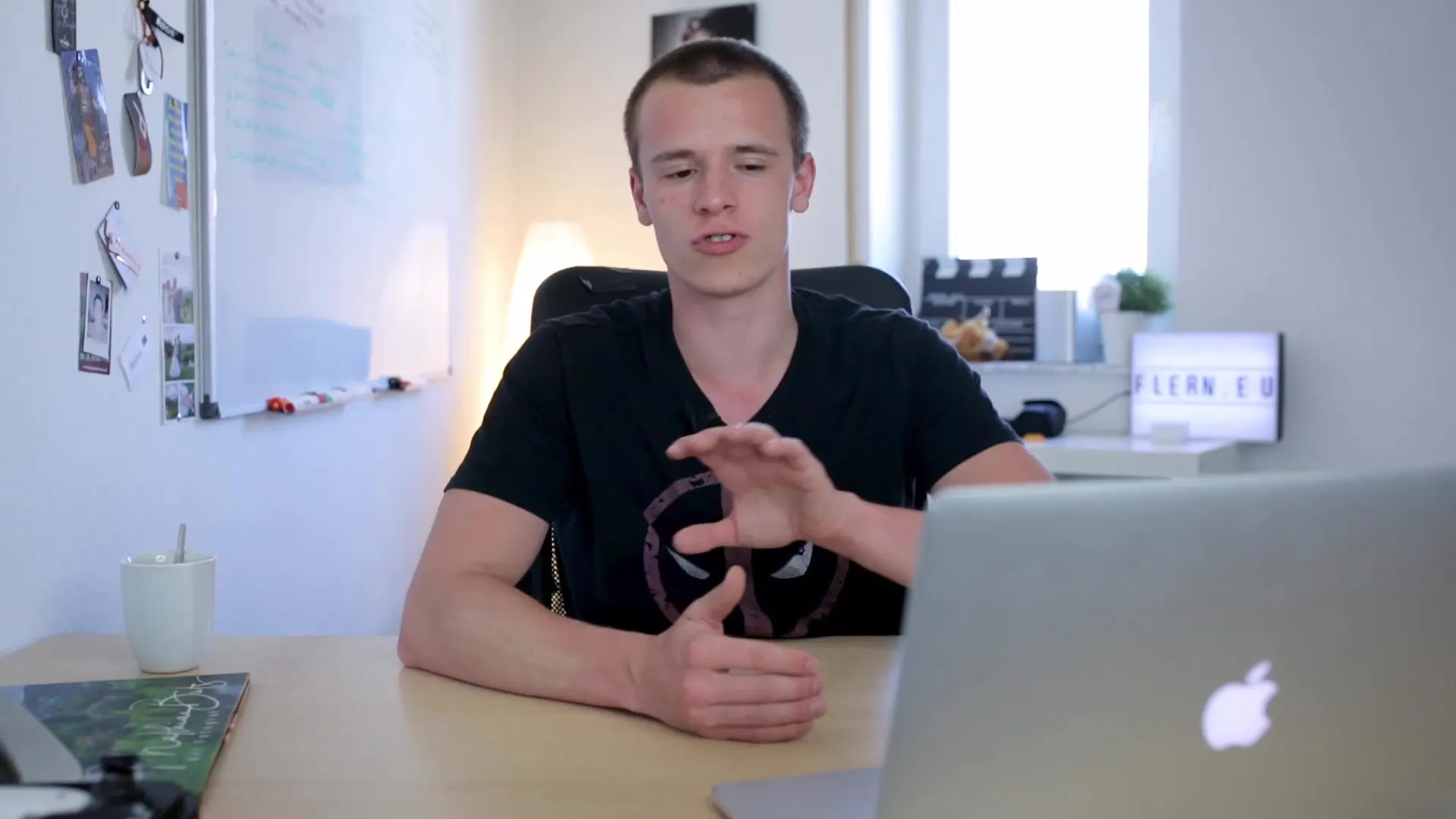
Tumeid ja heledaid kohandada
Pärast üldise särituse kohandamist püüa töödelda varje. Varjud on pildi tumedad alad, mida soovid heledamaks muuta, et detaile selgemaks muuta. Tõmba varje regulaatori paremale, kuni saad tasakaalustatud pildi, kus kaljud on nähtavad, kuid siiski säilitavad oma loomuliku struktuuri. Seejärel võid pisut langetada heledusi, et rõhutada taeva ja maastiku kontrasti ning säilitada taeva detailid.
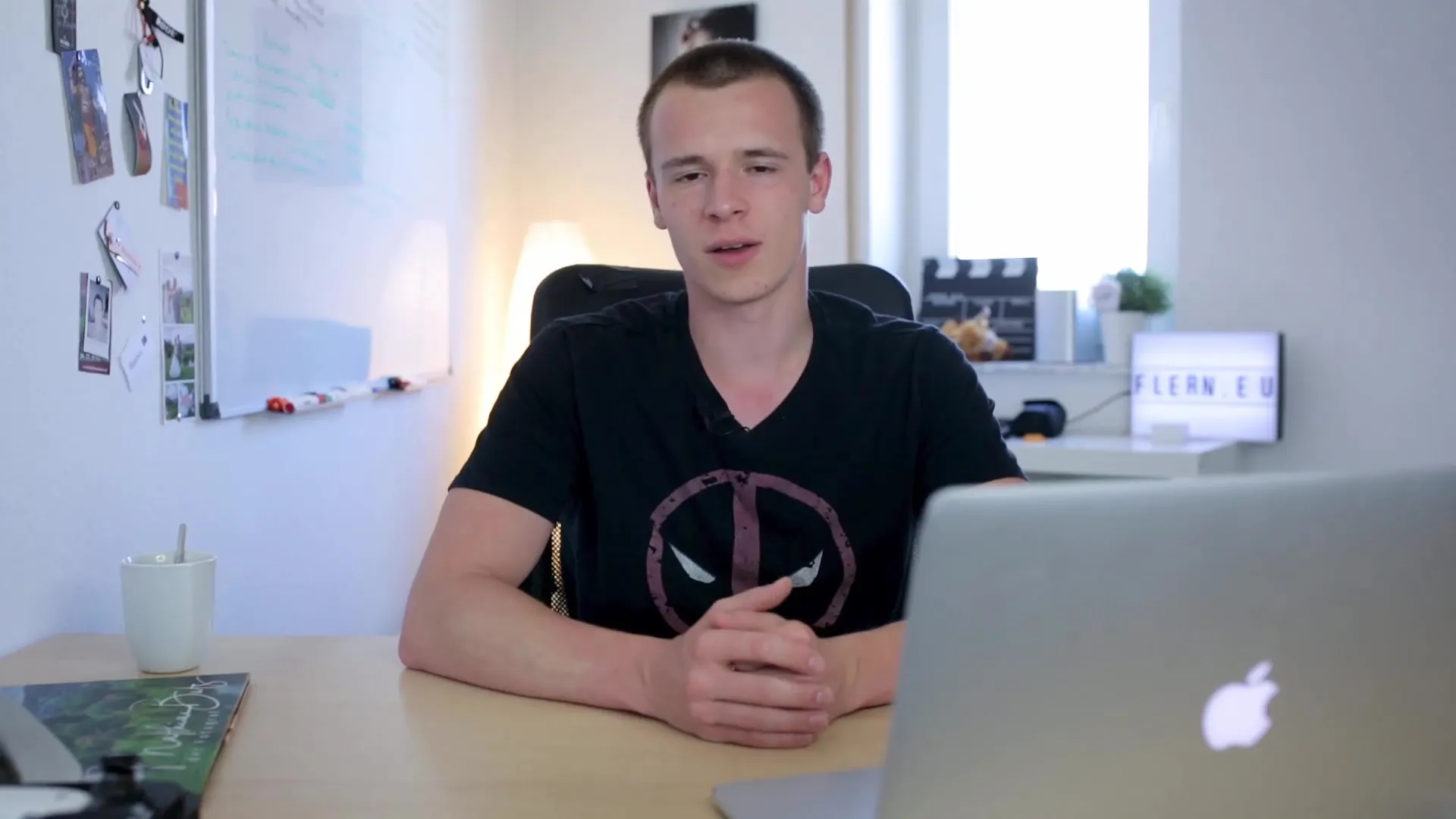
Kontrasti tugevdamine musta ja valgega
Pilti sügavust ja kontrasti lisamiseks töötle nüüd musta- ja valget regulaatoritega. Musta regulaator võib aidata tekitada sügavamaid varje, muutes pildi dramaatilisemaks. Jälgige, et musta väärtusi mitte liiga palju vähendada, kuna see võib muuta pildi lameks. Kontrolli seejärel, kuidas valge regulaator kogu pilti mõjutab ja katseta selle abil heledate alade heledust suurendada.
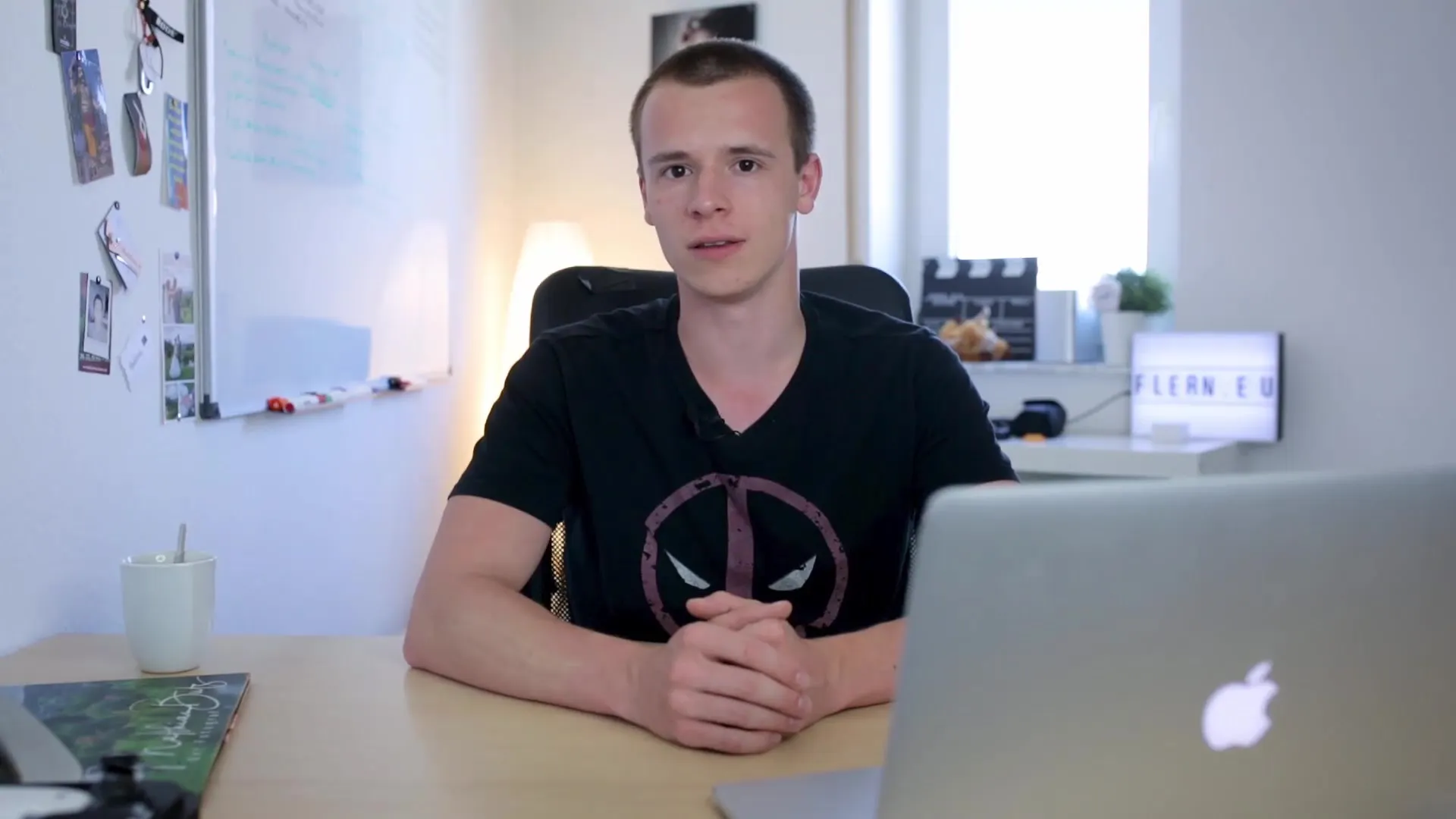
Küllastus ja dünaamika optimeerimine
Kui oled loonud soliidsed kontrastid, pööra tähelepanu värviküllusele. Kasuta dünaamikaregulaatorit, et tegeleda värvidega peenemalt. See tähendab, et kohandad vähem küllastunud värve, ilma et juba tugevtatud värvid liialt esile tõuseksid. See annab su pildile elavamad värvid, ilma et see näeks ebaloomulik välja.
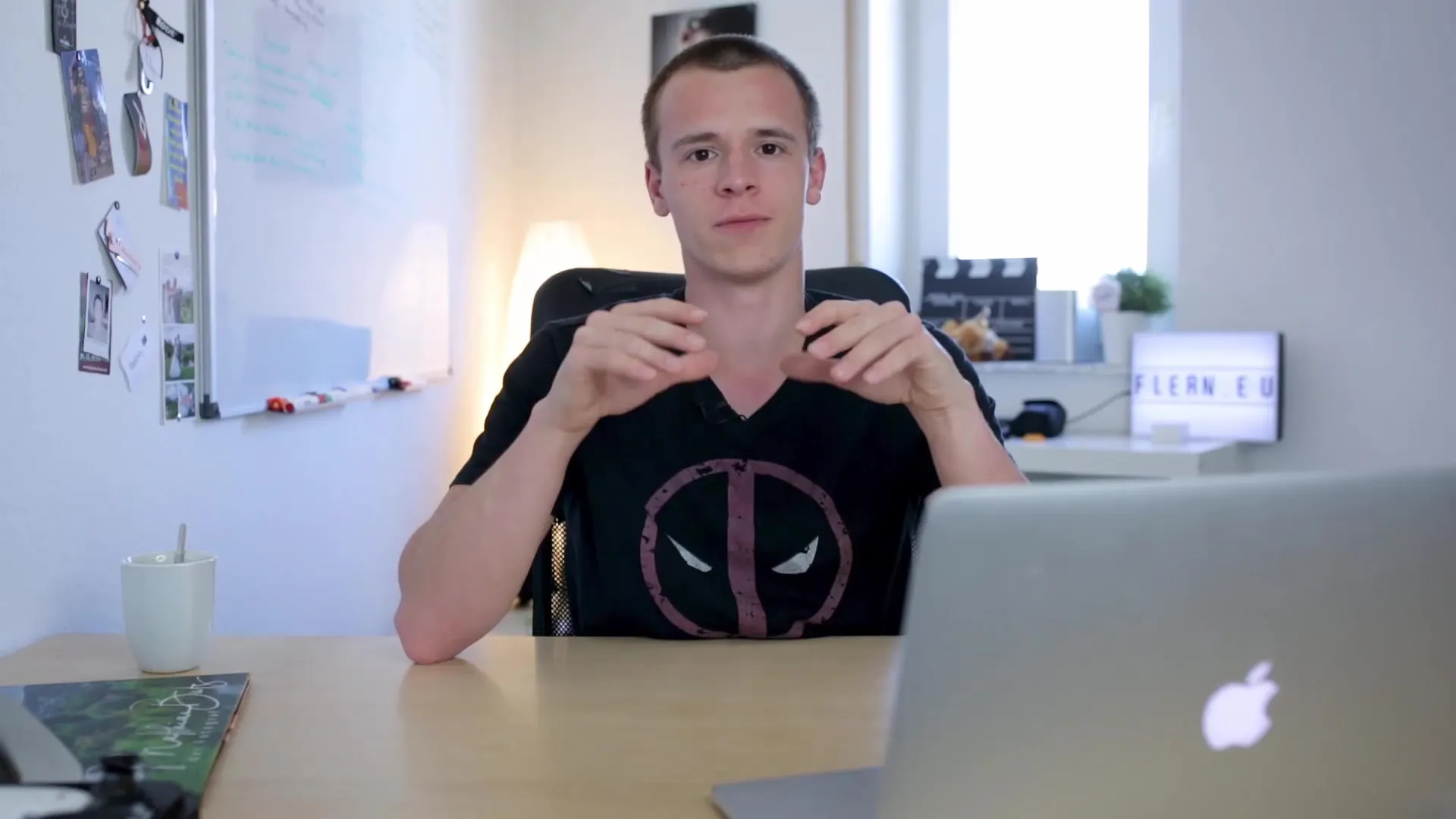
Värvitooni muutus valge tasakaaluga
Kui peale kohandusi tundub pilt liiga sinine, võid kasutada valge tasakaalu, et rõhutada päikeseloojangu kollaseid ja oranže toone. Kergelt paremale nihutatav liugur muudab värvitoone, muutes pildi soojemaks. Kasutage eelvaadet, et näha, kuidas kohandus mõjutab tervikpilti.
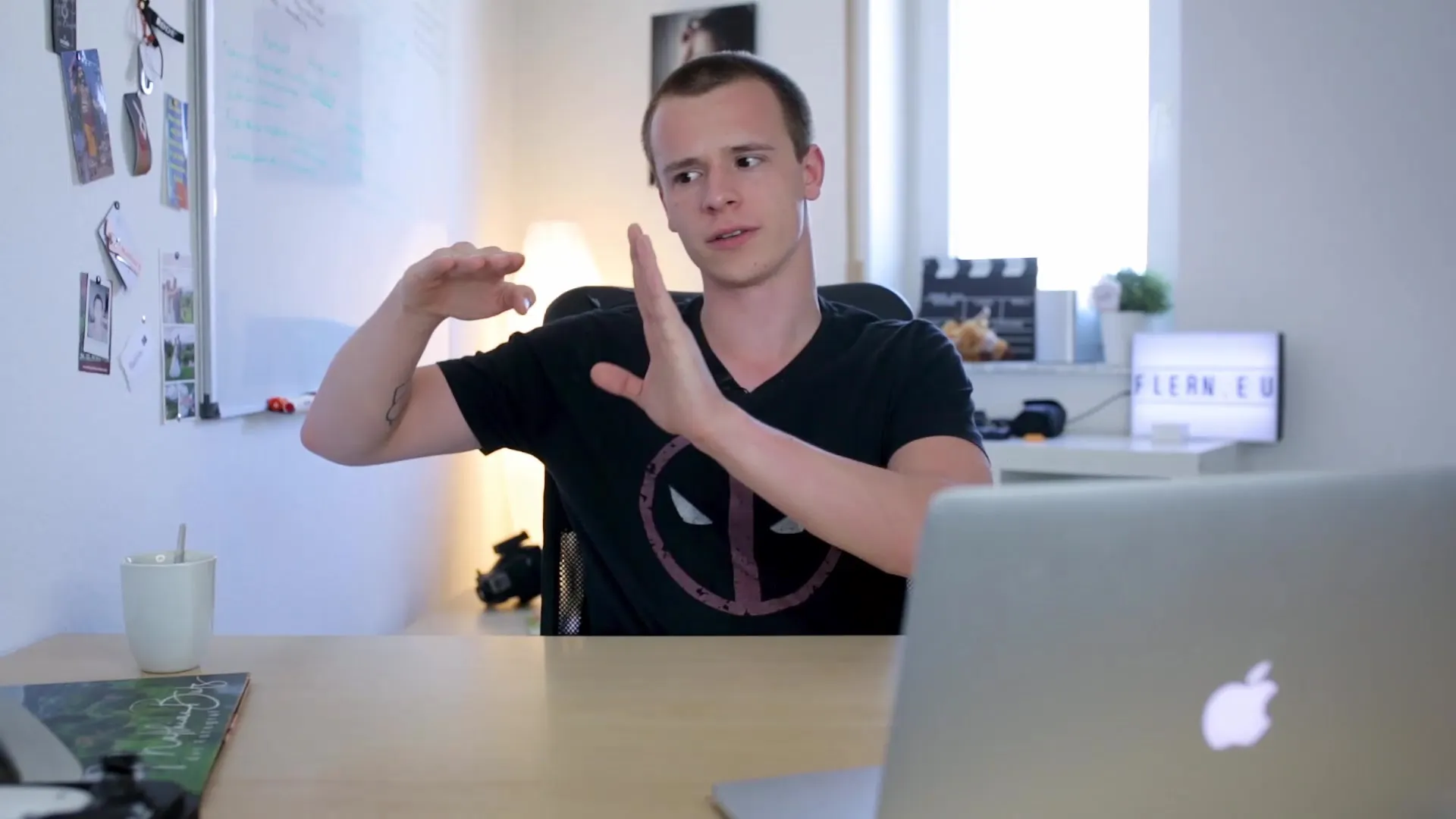
Detailide peenustamine kohalike kohandustega
Nüüd saabub põnev osa – kohalikud kohandused. Kasuta gradientfiltrit, et summutada ülemisi pildipiirkondi, nagu taevas, ja suunata fookus kesksetele motiividele, nagu majakas. Tõmba filter pildi ülemisele osale ja reguleeri seadeid nagu säritus ja kontrast, et taevas sobivalt tasandada.
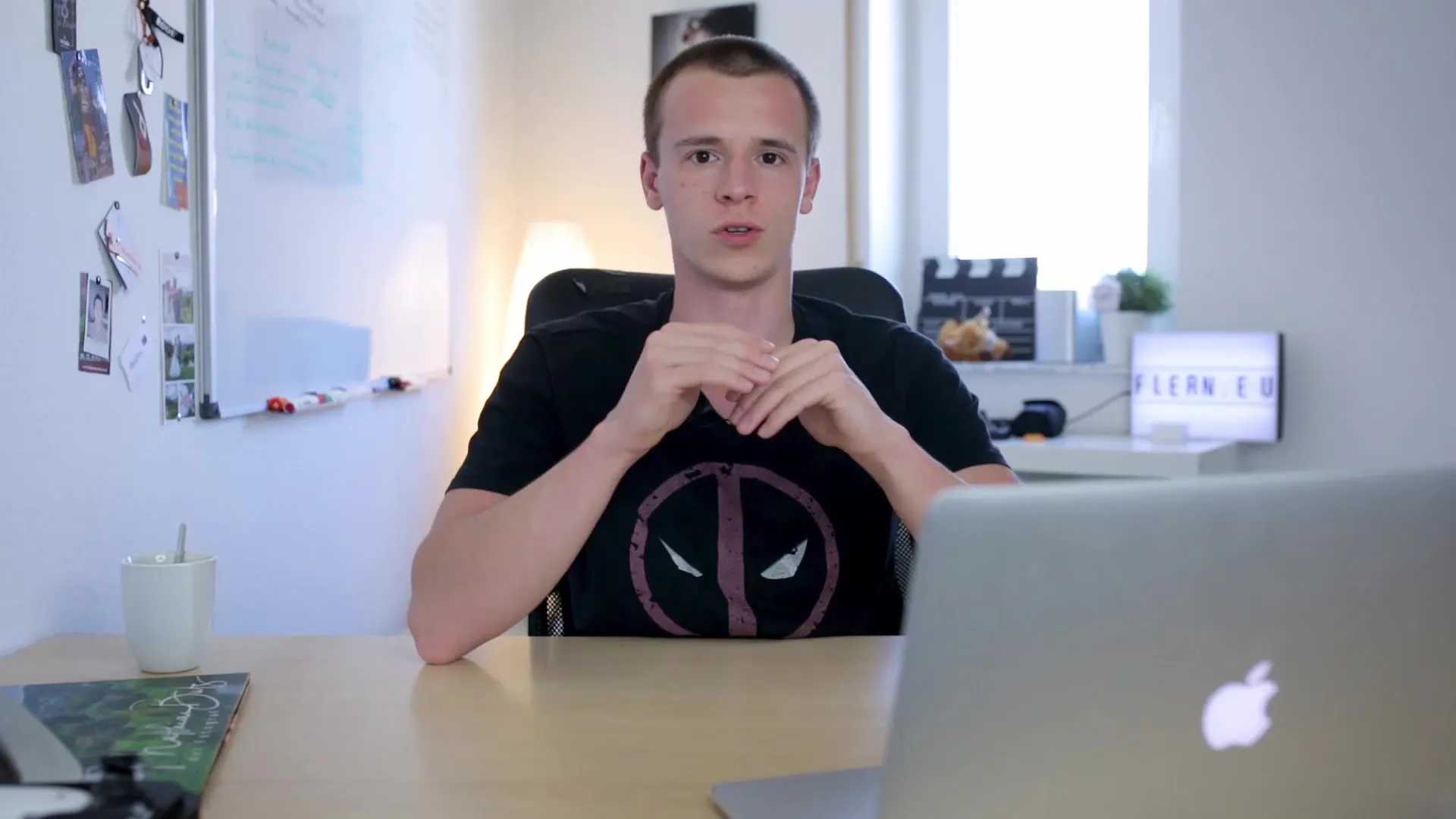
Lisage vinjett
Suunake fookus tuletornile ja maastikule lisades vinjetti. Pidage meeles, et see oleks peen ja kohandatav, et kasutada vinjetti veidi kohandades. See aitab juhtida vaataja pilk pildi keskpunkti, ilma et see tunduks kunstlik.
Viimased puudutused
Lõpetuseks saate suurendada pildi teravust, et esile tuua detaile. Olge ettevaatlik, et mitte üle redigeerida ja tekitada häirivat välimust. Proovige mitu astet, kuni leiate täiusliku teravusraadiuse.

Kokkuvõte
Selles juhendis õppisite samm-sammult, kuidas redigeerida maastikufotosid Lightroom Classic CC-s. Arutasime õige särituse, sügavuse ja valguse kohandamise ning kontrasti ja värvide tugevdamise olulisust. Need tehnikad aitavad teil ära kasutada oma maastikufotograafia potentsiaali ning muuta teie pildid elavaks ja kütkestavaks.
Korduma kippuvad küsimused
Kuidas saan reguleerida oma pildi säritust Lightroomis?Seda saate teha, lohistades säristusliugurit Lightroomi parempoolsesse paneeli.
Mis on Lightroomis maastikufotode redigeerimise peamised liugurid?Peamised liugurid on säritus, sügavus, valgus, mustad ja valged.
Kuidas ma saan oma värve elavamaks muuta?Kasutage dünaamilisuse liugurit asemel küllastuse liugurit paremini toonitud värvide jaoks.
Mida peaksin tegema, kui minu piltidel on ülevalgustatud taevad?Parim meetod on seada säritus taevale ja hiljem maastikku heledamaks muuta.
Mida saan teha, kui mu pilt tundub liiga sinine?Kasutage valge tasakaalu liugurit, et muuta tooni ja rõhutada päikeseloojangu soojust.


